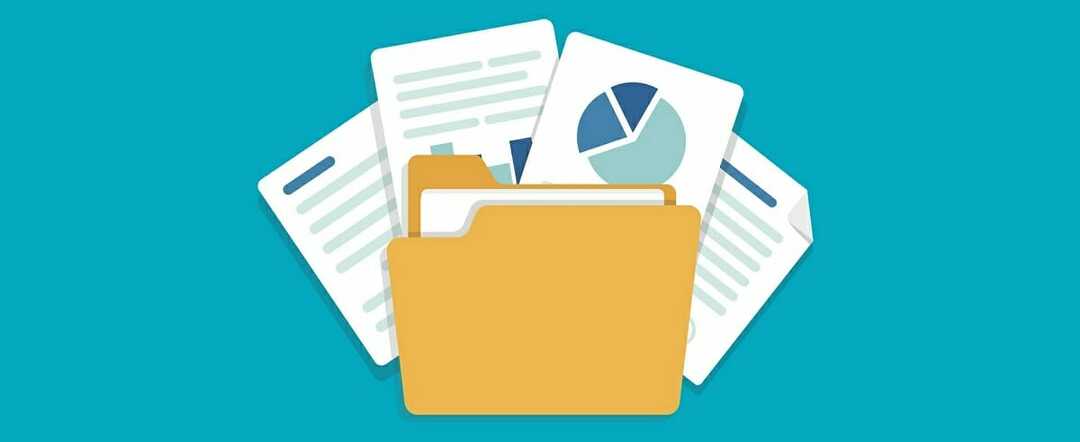- Αντιστροφή PDF χρωματιστά σημαίνει αλλαγή του χρωματιστά επί στοιχεία στο έγγραφο προς τα πίσω χρωματιστά.
- Μπορείτε να αναστρέψετε το χρωματιστά επί Αρχεία PDF χρησιμοποιώντας Πλίθα Αναγνώστης, Photoshop, ή GoogleΧρώμιο.
- Για περισσότερους οδηγούς χειρισμού έγγραφα, λογισμικό, ή σκεύη, εξαρτήματα, επισκεφθείτε μας Πώς να το τμήμα.
- Μπορείτε επίσης να προσθέσετε σελιδοδείκτη σε μας Κατηγορία λογισμικού για άμεση πρόσβαση σε παρόμοια άρθρα.

Αυτό το λογισμικό θα διατηρήσει τα προγράμματα οδήγησης σας σε λειτουργία και σε λειτουργία, διατηρώντας έτσι ασφαλή από συνηθισμένα σφάλματα υπολογιστή και αστοχία υλικού. Ελέγξτε όλα τα προγράμματα οδήγησης τώρα σε 3 εύκολα βήματα:
- Κατεβάστε το DriverFix (επαληθευμένο αρχείο λήψης).
- Κάντε κλικ Εναρξη σάρωσης για να βρείτε όλα τα προβληματικά προγράμματα οδήγησης.
- Κάντε κλικ Ενημέρωση προγραμμάτων οδήγησης για να λάβετε νέες εκδόσεις και να αποφύγετε δυσλειτουργίες του συστήματος.
- Το DriverFix έχει ληφθεί από 0 αναγνώστες αυτόν τον μήνα.
Μπορεί να θέλετε να αντιστρέψετε χρωματιστά σε αρχεία PDF για πολλούς λόγους - από την ανάγνωσή τους σε αμυδρό φως έως την απλή εμφάνιση. Αντιστρέφοντας τα χρώματα PDF, εννοώ την αντικατάσταση κάθε χρώματος με το ακριβώς αντίθετο χρώμα.
Αντί να κατεβάζουμε λογισμικό για τροποποίηση αρχείων PDF, συμπεριλάβαμε μόνο εργαλεία που πιθανότατα χρησιμοποιείτε ήδη
Το Adobe Reader, για παράδειγμα, δεν είναι απλώς ένα άνοιγμα PDF, αλλά σας επιτρέπει επίσης να αντιστρέψετε χρώματα και να πραγματοποιήσετε άλλες κρίσιμες λειτουργίες, όπως συγχώνευση αρχείων PDF.
Ανεξάρτητα από το γιατί θέλετε να επεξεργαστείτε το PDF, αυτός ο οδηγός θα σας δείξει πώς να το κάνετε εύκολα.
1. Αντιστρέψτε τα χρώματα PDF με το Adobe Reader
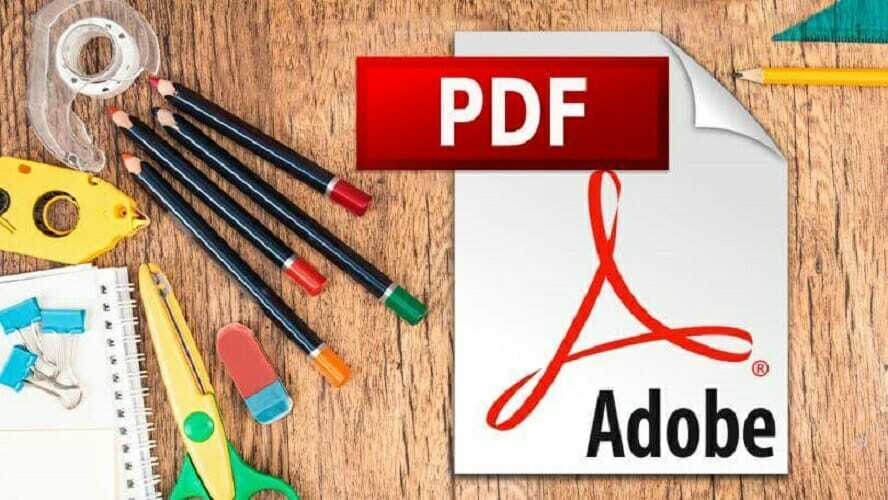
- Κάντε δεξί κλικ στο έγγραφο PDF για το οποίο θέλετε να αντιστρέψετε τα χρώματα του.
- Παω σε Ανοιγμα με και επιλέξτε Adobe Acrobat Reader.
- Κάνε κλικ στο Επεξεργασία μενού.
- Επιλέγω Προτιμήσεις.
- Επιλέγω Προσιτότητα από το αριστερό παράθυρο.
- Σημειώστε το Αντικαταστήστε τα χρώματα του εγγράφου πλαίσιο ελέγχου.
- Επίλεξε το Προσαρμοσμένο χρώμα επιλογή ραδιοφώνου.
- Κάντε κλικ στα πλαίσια ελέγχου για Ιστορικό σελίδας και Κείμενο εγγράφου.
- Για καθεμία από τις παραπάνω επιλογές, επιλέξτε το χρώμα που προτιμάτε.
- Κτύπημα Εντάξει για να αποθηκεύσετε τις νέες προτιμήσεις χρωμάτων σας.

Adobe Acrobat Reader DC
Αυτό το καταπληκτικό λογισμικό σας επιτρέπει να εφαρμόσετε μια ποικιλία εφέ επαγγελματικού επιπέδου στο έγγραφό σας με μερικά μόνο κλικ του ποντικιού.
Επισκέψου την ιστοσελίδα
Σημείωση: Αυτή η μέθοδος αντιστροφής χρωμάτων σε PDF λειτουργεί σε όλες τις εκδόσεις του Adobe Acrobat Reader. Επίσης, η αλλαγή χρώματος είναι μόνο για την προβολή σας. Εάν ανοίξετε το PDF με διαφορετικό αναγνώστης ή εκτυπώστε το έγγραφο, θα έχετε τα αυθεντικά χρώματα.
2. Αντιστρέψτε τα χρώματα PDF με το Photoshop

- Λήψη του Photoshop.
- Κάνε κλικ στο Αρχείο μενού.
- Επιλέγω Ανοιξε.
- Περιηγηθείτε και επιλέξτε το αρχείο PDF που θέλετε να επεξεργαστείτε.
- Κάνε κλικ στο Σελίδες κουμπί ραδιοφώνου.
- Επιλέξτε τη σελίδα που θέλετε να επεξεργαστείτε.
- Χτύπα το Εντάξει κουμπί.
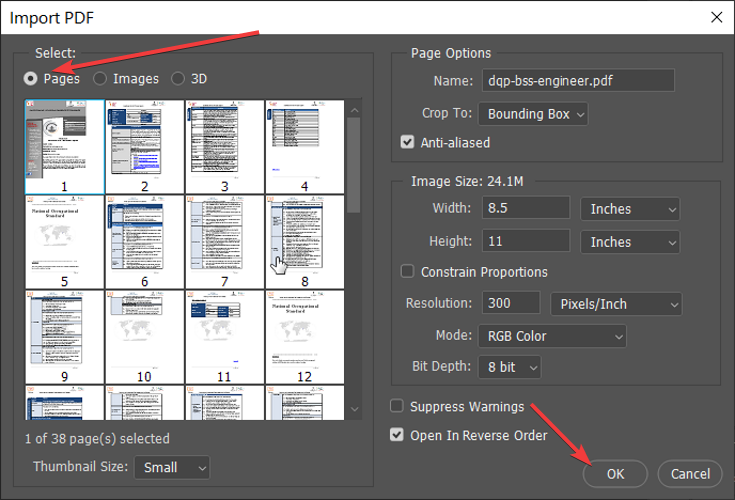
- Πάτα το CTRL κλειδί και Εγώ μαζί.
- Κάνε κλικ στο Αρχείο μενού.
- Επίλεξε το Αποθήκευση ως… επιλογή.
- Κάντε κλικ στο αναπτυσσόμενο μενού δίπλα Αποθήκευση ως τύπου και επιλέξτε Photoshop PDF.
Ωστόσο, το Photoshop διαχειρίζεται το PDF ως εικόνα. Μπορείτε να αντιστρέψετε τα χρώματα PDF με το Photoshop, αλλά κατά την αποθήκευση του αρχείου ως PDF, χάνει τα χαρακτηριστικά PDF.

Adobe Photoshop CC
Αυτό το ισχυρό λογισμικό διασφαλίζει ότι μπορείτε να αντιστρέψετε τα χρώματα σας σε αρχεία PDF χωρίς προβλήματα ενώ σας προσφέρει πρόσβαση σε ένα ευρύ φάσμα άλλων χρήσιμων εργαλείων επεξεργασίας PDF.
Αποκτήστε το δωρεάν
3. Αναστρέψτε τα χρώματα PDF χρησιμοποιώντας το Google Chrome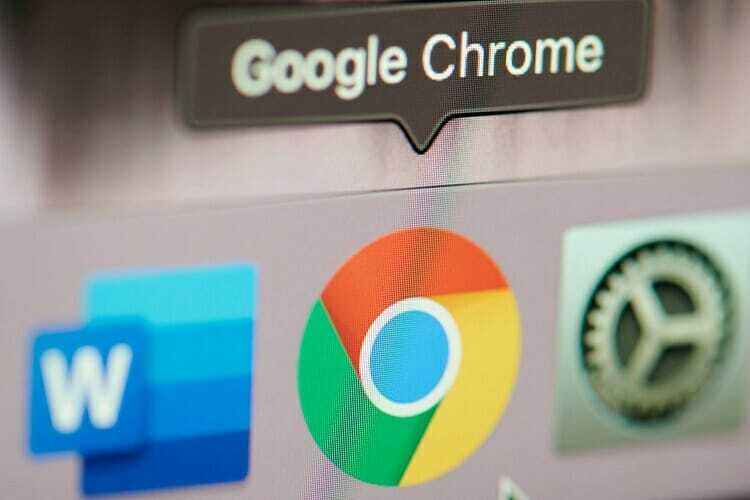
- Κάντε δεξί κλικ στο έγγραφο PDF.
- Παω σε Ανοίξτε με> Google Chrome.
- Τύπος SHIFT + CTRL + I για να ανοίξετε την κονσόλα.
- Βεβαιωθείτε ότι είστε στο Κονσόλα αυτί.
- Αντιγράψτε τον παρακάτω κώδικα και επικολλήστε τον στην κονσόλα και πατήστε Εισαγω:
var cover = document.createElement ("div");
ας css = "
θέση: σταθερή
δείκτες-γεγονότα: κανένα;
κορυφή: 0;
αριστερά: 0;
πλάτος: 100vw;
ύψος: 100vh;
χρώμα φόντου: λευκό;
mix-blend-mode: διαφορά;
ευρετήριο z: 1;
`
cover.setAttribute ("στυλ", css);
document.body.appendChild (εξώφυλλο);
Σε αυτό το σημείο, μπορείτε να κλείσετε την κονσόλα. Παρόμοια με την πρώτη μέθοδο, η αντιστροφή χρωμάτων PDF χρησιμοποιώντας το Chrome δεν είναι μόνιμη. Οι τροποποιήσεις εξαφανίζονται μόλις κλείσετε το πρόγραμμα περιήγησης ή την καρτέλα.
Εναπόκειται σε εσάς να επιλέξετε μια μέθοδο που ταιριάζει στους στόχους σας. Εάν θέλετε να αναστρέψετε μόνιμα τα χρώματα στο PDF και δεν σας πειράζει να το κάνετε μία σελίδα κάθε φορά, τότε το Photoshop θα είναι αρκετό.
Διαφορετικά, μπορείτε να το κάνετε στο Chrome ή στη χρήσιμη εφαρμογή Adobe Reader.
Μη διστάσετε να μοιραστείτε την εμπειρία σας μαζί μας χρησιμοποιώντας την παρακάτω ενότητα σχολίων.